装机优盘教程(一步步教你利用装机优盘修复电脑系统)
当我们的电脑遇到无法进入系统的问题时,装机优盘可以成为我们的救星。本文将详细介绍如何使用装机优盘来修复电脑系统,解决进入系统困难的问题。

了解装机优盘的作用和原理
装机优盘是一个可引导的USB设备,它里面储存了一个操作系统和各种常用的系统工具,通过插入装机优盘并从中启动电脑,可以快速进入一个独立的环境进行系统修复。
制作装机优盘
1.下载合适的操作系统镜像文件
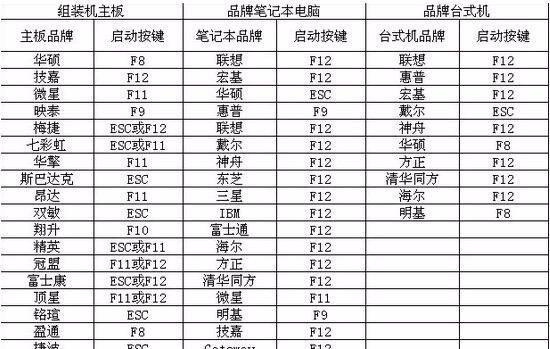
在选择操作系统镜像文件时,要根据自己的需求和电脑硬件配置来确定。常见的操作系统有Windows和Linux。
2.使用专业软件制作装机优盘
使用专业的制作软件如Rufus、WinToFlash等将操作系统镜像文件写入装机优盘,并确保设置正确的启动方式。
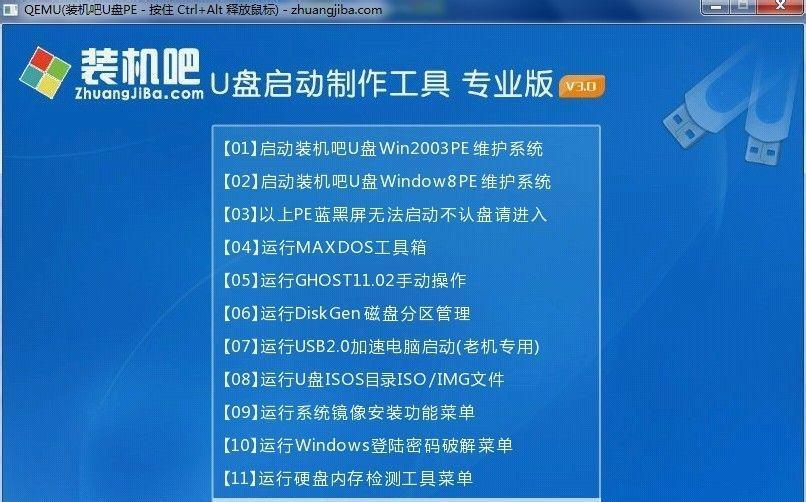
设置电脑启动顺序
1.进入BIOS设置
开机时按下特定的快捷键(通常是Del键或F2键)进入BIOS设置界面。
2.调整启动顺序
找到启动选项,将装机优盘的优先级调高,使其排在硬盘之前。
从装机优盘启动电脑
1.插入装机优盘
将制作好的装机优盘插入电脑的USB接口。
2.重启电脑
保存BIOS设置后,重启电脑。在启动过程中按下特定的快捷键(通常是F12键或ESC键)进入引导菜单。
选择修复选项
1.进入装机优盘界面
在引导菜单中选择装机优盘,进入独立的操作系统界面。
2.选择修复选项
根据具体问题选择相应的修复选项,如系统还原、启动修复、硬盘检测等。
执行修复操作
根据系统工具提供的操作界面,按照提示进行修复操作。如进行系统还原、修复引导记录等。
等待修复完成
修复过程需要一定时间,请耐心等待,不要中途关闭电脑或拔出装机优盘。
重新启动电脑
修复完成后,重新启动电脑,拔出装机优盘,看是否能够正常进入系统。
常见问题及解决方法
1.电脑无法从装机优盘启动:请检查BIOS设置中是否正确调整了启动顺序。
2.装机优盘无法被识别:尝试更换USB接口,或检查装机优盘是否制作正确。
注意事项和技巧
1.制作装机优盘时,确保操作系统镜像文件的完整性和来源可靠性。
2.备份重要数据:在进行系统修复前,最好先备份重要的数据,以免修复过程中出现意外导致数据丢失。
装机优盘的其他用途
除了用于修复系统,装机优盘还可以用来安装新的操作系统、进行病毒清理、密码重置等操作。
使用装机优盘的优势
相比于传统的系统修复方法,使用装机优盘可以更快捷地进入系统修复环境,同时也减少了对电脑硬件的依赖。
注意事项和安全问题
在使用装机优盘时,要注意防止下载到恶意的操作系统镜像文件,以免造成系统安全问题。
适用范围和兼容性问题
不同的装机优盘可能对不同的电脑硬件存在兼容性问题,建议在选择时查看兼容列表或者咨询厂商。
通过本文的教程,相信大家已经学会了如何使用装机优盘来修复电脑系统。在遇到无法进入系统的问题时,装机优盘将成为你最好的伙伴,帮助你轻松解决各种系统故障。记住,掌握这一技能将给你的电脑维护带来极大的便利!


